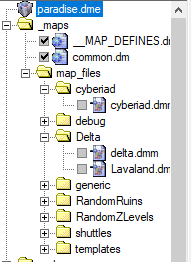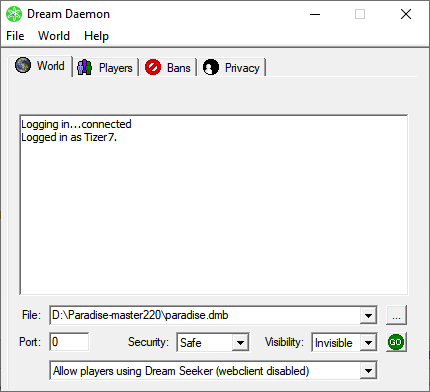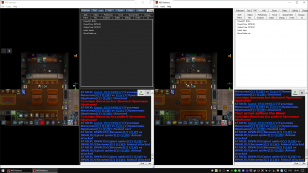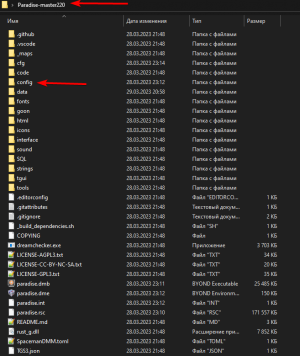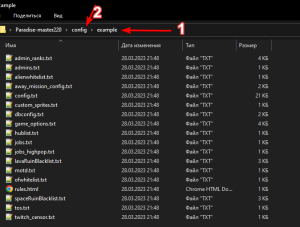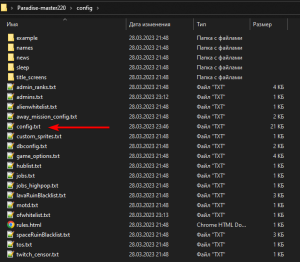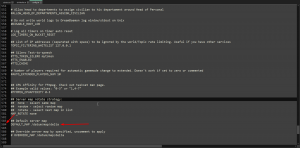Запуск локального сервера: различия между версиями
imported>Todokama Нет описания правки |
Den10901 (обсуждение | вклад) (Цера поменяло своё название (https://discord.com/channels/617003227182792704/755125334097133628/1201767700024791070)) |
||
| (не показано 35 промежуточных версий 12 участников) | |||
| Строка 1: | Строка 1: | ||
Судя по тому, что вы сюда попали, то вы либо хотите запустить локальный сервер, либо вы просто любознательны и желаете узнать | Судя по тому, что вы сюда попали, то вы либо хотите запустить локальный сервер, либо вы просто любознательны и желаете узнать новое. Начнем с простого - что это такое | ||
==Видеогайд по запуску локального сервера== | |||
<youtube width="540" height="280">Lx-b77NBM8Q</youtube> | |||
==Локальный сервер== | ==Локальный сервер== | ||
Локальный сервер, или же | Локальный сервер, или же на сленге "Локалка" - это сервер Space Station, запущенный на вашей локальной машине. Причин для его запуска может быть множество - от изучения функционала игры, тренировки навыка охоты на мегафауну, подрыва лимиток ... вплоть до вызова лорда Сингуло. Последовательность запуска ниже, представлена для билда '''[https://github.com/ss220-space/Paradise Paradise SS220]''' | ||
=Приготовления= | ==Приготовления\компиляция== | ||
# [https://github.com/ss220-space/Paradise/archive/refs/heads/master220.zip '''Скачайте билд Paradise SS220'''] (скачивание начнется сразу после нажатия на ссылку) | |||
# После завершения скачивания, разархивируйте в любое удобное вам место. | |||
# Зайдите в разархивированную вами папку. Найдите папку <code>config</code> и зайдите в неё. Там будет папка с названием <code>example</code>, зайдите в неё. Скопируйте все 18 файлов из этой папки назад, в папку <code>config</code>. Если этого '''не сделать''' ваш персонаж будет <u>слишком</u> быстро перемещаться, и по ходу игры могут возникнуть некоторые иные проблемы. | |||
# Найдите, в основной папке, файл <code>paradise.dme</code>, откройте его. Через некоторое время откроется Dream Maker. | |||
# [[Файл:ss220map.png|обрамить|Важно как наличие, так и отсутствие галок]] Чтобы скомпилировать ваш билд со сменой карты, нужно установить чекбоксы в соответствующие положения как на картинке ниже (важно, чтобы не только все чекбоксы были отмечены как указано, но и не отмеченные также были не отмеченными и у вас). Зайдите в папку <code>config</code>. В ней найдите <code>config.txt</code>. Нажмите <code>CTRL + F</code> и введите <code>Default server map</code>. Укажите необходимую карту по умолчанию написав после <code>DEFAULT_MAP /datum/map/</code> либо <code>cyberiad</code> (Кибериада, она же «Коробка»), либо <code>delta</code> (Керберос, он же «Дельта»), либо <code>cerestation</code> (Фарагус, он же «Цере»). Сохраните документ нажав <code>CTRL + S</code>.</br>Смена карты на уже запущенном сервере происходит через права администратора во вкладке <code>Server</code> кнопка <code>Select next map</code>. | |||
# Теперь нажмите в верхнем меню <code>Build</code> → <code>Compile</code>. | |||
# Подождите окончания компиляции, это займет несколько минут. | |||
# Если всё вышеперечисленное сделано вами было верно, то в конце журнала вы увидите: <pre>paradise.dmb - 0 errors, 0 warnings</pre>В этом случае можно приступать к дальнейшему запуску. | |||
== Сохранение в базе данных == | |||
В случае, если вы хотите избежать сбрасывания настроек при каждом запуске, смотрите '''[https://wiki.ss220.space/index.php/Настройка_базы_данных руководство по настройке тут].''' | |||
==Запуск== | |||
[[Файл:Dream Daemon.png|обрамить|Dream Daemon]] | |||
# Найдите <code>Dream Daemon</code>, через меню «Пуск» (если вы уже установили BYOND, то Dream Daemon также у вас установлен вместе с ним) и запустите его. | |||
# Нажмите на <code>File</code> → <code>Open</code>. Вам откроется проводник — найдите папку (Paradise-master220) в которую вы разархивировали билд, найдите в ней файл <code>paradise.dmb</code>, выберите его, подтвердите выбор. | |||
# Подождите пару секунд, пока Dream Daemon его загрузит. | |||
# В правом нижнем углу появится зеленая кнопка GO[[File:GO.png]]. Нажмите на неё. | |||
# Ожидайте запуска сервера демоном (примерно 5–20 секунд). | |||
# Над кнопкой GO [[File:GO.png]] появится жёлтая кнопка со стрелочкой [[File:Join.png]] — нажмите её, чтобы зайти на сервер. | |||
# Всё. Вы получили ваш собственный сервер! | |||
# Чтобы выключить сервер — нажмите на красную кнопку STOP [[File:STOP.png]] | |||
== Администрирование == | |||
Заходя на ваш сервер, через желтую кнопку <code>Join</code> , вы получаете максимальные права, дающие вам все возможности администратора. Более подробно об огромном количестве возможностей (спавн предметов и тд.), что вы получите в своё распоряжение, вы можете почитать в '''[[Щитспавн для чайников/Admin|данном руководстве]]'''. | |||
| | |||
== Запуск двух локалок на одном компьютере == | |||
Редко, но может понадобится, возможность зайти на одном компьютере на две локалки сразу. Например для тестирования способностей вампира, т.к. чтобы накапливать очки для способностей вампира, нужно высасывать кровь из жертвы за которую играет человек. | |||
# Закройте (убейте процесс) <code>BYOND</code>. | |||
# Первую локалку мы запускаем через <code>Dream Daemon</code> , нажав желтую кнопку [[File:Join.png]] <code>Join</code>. | |||
# После того, как первая успешно загружена, сворачиваем её. Включаем BYOND, ждем загрузки. | |||
#Снова открываем <code>Dream Daemon</code> , подключаемся через желтую кнопку [[File:Join.png]] <code>Join</code>. Готово у вас 2 локалки. | |||
'''Альтернативно''' можно: | |||
# Открыть <code>BYOND</code> | |||
# Зайти в ваш аккаунт (если вы ещё не зашли), и после зайти на сам сервер через [[File:Join.png]] <code>Join</code> в <code>Dream Daemon</code> (как обычно, т.е.). | |||
# Снова открыть <code>BYOND</code>. Далее выйти из вашего аккаунта (Logout около вашего ника) | |||
# Снова нажать на [[File:Join.png]] <code>Join</code>. | |||
[[Файл:Localka x2.png|без|мини|308x308пкс|Как выглядят две локалки на одном компьютере]] | |||
== Прочее == | |||
==Продвинутый запуск== | ===Продвинутый запуск=== | ||
Либо вам все равно нечего делать, либо вам интересно создать чуть-менее локальную локалку. | Либо вам все равно нечего делать, либо вам интересно создать чуть-менее локальную локалку. | ||
Самое | Самое первое — разберем что это за кнопки на моменте запуска | ||
; <code>Port</code> | |||
: Номер порта, который Dream Daemon будет использовать для этого сервера. Если вам не нужны игроки — можете забыть об этом. | |||
:; <code>0</code> | |||
::Dream Daemon случайно выберет порт. | |||
; <code>Security</code> | |||
: Отвечает за собственно, безопасность. Имеет три режима | |||
:;<code>Trusted</code> | |||
::Никакой защиты. Рекомендуется лишь на локалках, где вы единственный игрок/все остальные ваши друзья. | |||
:;<code>Safe</code> | |||
::Стандартная защита. Лучший вариант. Рекомендуется. | |||
:;<code>Ultrasafe</code> | |||
::Максимальная защита! Постоянные запросы ''«Вы разрешаете получить доступ к НАЗВАНИЕ_ФАЙЛА?»''. Настоятельно не рекомендуется. | |||
; <code>Visibility</code> | |||
: Отвечает за отображение сервера в хабе и иных местах. Имеет три режима: | |||
:;<code>Public</code> | |||
::Локалка видна в хабе Space Station (без [[#Отображение_в_хабе|ОСОБЫХ УХИЩРЕНИЙ]] не сработает!) | |||
:;<code>Private</code> | |||
::Приватный режим. Ваши друзья в Byond смогут увидеть этот сервер, но все остальные — нет. | |||
:;<code>Invisible</code> | |||
::Режим скрытности. Никто не видит ваш сервер, но подключение через ссылку по прежнему работает. | |||
===Отображение в хабе=== | |||
Изначально ваш сервер не будет виден в хабе, даже если ваши порты открыты и режим <code>Public</code>. Это связано с тем, что изначально ваш сервер «Закрыт». Впрочем, это достаточно легко исправить, если вам это нужно. | |||
Вот инструкция | |||
# Зайдите в папку с билдом. Найдите папку <code>Config</code>, откройте её. | |||
# Найдите в этой папке текстовый файл <code>config.txt</code>. Откройте его используя что-то для просмотра кода (например Visual Studio Code, сам Dream Maker или что-то в этом духе). | |||
# Используя поиск (<kbd>Ctrl +</kbd> А или же <kbd>Ctrl + F</kbd>) найдите <code>MEDAL_HUB_ADDRESS</code>. Удалите около него (ЛИШЬ ОКОЛО НЕГО) <code>#</code>, и запишите собственно название. Выше него будет описано, как его сделать, но если просто — придумайте что-то в духе <code>Hubmakerckey.Hubname</code>, т. е. например <code>Honkhonkhonk.SS13</code>. | |||
# Используя поиск, найдите <code>MEDAL_HUB_PASSWORD</code>. Несмотря на название, это не совсем пароль. Это условное обозначение сервера, его настроить можно так: <code>3qb77RnAX0</code>. Можете использовать его так, или использовать собственный <code>MEDAL_HUB_PASSWORD</code>. Также уберите <code>#</code> около него. | |||
P.S. Возможно это НЕ сработает. Во первых — это актуально лишь для Paradise, на других серверах по иному, а во-вторых это может быть просто не правильно. Правильность все ещё уточняется, да. | |||
== Запуск по кодерски == | |||
Существует способ который позволит вам сразу скомпилировать билд и запустить вашу локалку для одного компьютера. Это полезно, если вам не нужен вторая локалка на одном компьютере для тестов, вы тестируете новые значения внесенные в код, вам нужно быстро зайти и проверить то что вы сделали, без нажатия на лишние кнопки и муторного запуска Dream Daemon. <br> | |||
Для этого вам понадобится [https://wiki.ss220.space/index.php/Руководство_по_разработке#Устанавливаем_и_настраиваем_Visual_Studio_Code Visual Studio Code (VSC)] | |||
После прохождения гайда по установке VSC, обязательно проверьте: | |||
# Не выдает ли VSC никаких ошибок при открытии билда | |||
# Скачали ли вы все предложенные плагины для работы с DM (для быстрой работы с кодом) | |||
# Перенесли ли вы все файлы конфигов из папки <code>/config/example</code> в папку <code>/config</code> (для нормализации скорости и кнопочек) | |||
# Вписали ли вы свой сикей в конфиг админов (иначе вы не сможете пользоваться кнопочками) | |||
# Отсутствие запущенного Dream Daemon (иначе могут появляться ошибки с иконками) | |||
# Запущенный BYOND (чтобы игра видела ваш сикей и дала кнопочки) | |||
Как только все пункты пройдены и вы уверены что всё отлично, вы можете запустить вашу персональную локалку нажатием всего одной клавиши: '''F5''' | |||
Либо же лично запустить отладку: | |||
[[File:Otladka.png]] | |||
==У МЕНЯ НА ЛОКАЛКЕ ТЕПЕРЬ 2 КАРТЫ ОДНОВРЕМЕННО! ЧТО ДЕЛАТЬ?== | |||
# Качаем [https://github.com/ss220-space/Paradise НОВУЮ локалку] | |||
# Папку из архива кидаем куда угодно | |||
# Открываем папку | |||
# Заходим в <code>config/example</code> (1 и 2 скриншот) | |||
# Выбрасываем все из <code>/example</code> в <code>/config</code> (2 скриншот) | |||
# Открываем <code>config.txt</code> (3 скриншот) | |||
# МОТАЕМ ВНИЗ | |||
# Строку <code>DEFAULT_MAP /datum/map/cyberiad</code> меняем на <code>DEFAULT_MAP /datum/map/delta</code> (если вам нужна Цера => <code>DEFAULT_MAP /datum/map/cerestation</code>) | |||
# СОХРАНЯЕМ | |||
# Компилим по новой без выбора какой-либо карты в компиляторе | |||
# Запускаем сервер через Dream Daemon и радуемся жизни что изначально стоит нужная карта | |||
# ??? | |||
# PROFIT | |||
[[Файл:Fix locale 2 maps 1.png|безрамки]] | |||
[[Файл:Fix locale 2 maps 2.png|безрамки]] | |||
[[Файл:Fix locale 2 maps 3.png|безрамки]] | |||
[[Файл:Fix locale 2 maps 4.png|безрамки]] | |||
{{Contribution Guides}} | |||
Текущая версия от 09:07, 8 февраля 2024
Судя по тому, что вы сюда попали, то вы либо хотите запустить локальный сервер, либо вы просто любознательны и желаете узнать новое. Начнем с простого - что это такое
Видеогайд по запуску локального сервера
Локальный сервер
Локальный сервер, или же на сленге "Локалка" - это сервер Space Station, запущенный на вашей локальной машине. Причин для его запуска может быть множество - от изучения функционала игры, тренировки навыка охоты на мегафауну, подрыва лимиток ... вплоть до вызова лорда Сингуло. Последовательность запуска ниже, представлена для билда Paradise SS220
Приготовления\компиляция
- Скачайте билд Paradise SS220 (скачивание начнется сразу после нажатия на ссылку)
- После завершения скачивания, разархивируйте в любое удобное вам место.
- Зайдите в разархивированную вами папку. Найдите папку
configи зайдите в неё. Там будет папка с названиемexample, зайдите в неё. Скопируйте все 18 файлов из этой папки назад, в папкуconfig. Если этого не сделать ваш персонаж будет слишком быстро перемещаться, и по ходу игры могут возникнуть некоторые иные проблемы. - Найдите, в основной папке, файл
paradise.dme, откройте его. Через некоторое время откроется Dream Maker. - Чтобы скомпилировать ваш билд со сменой карты, нужно установить чекбоксы в соответствующие положения как на картинке ниже (важно, чтобы не только все чекбоксы были отмечены как указано, но и не отмеченные также были не отмеченными и у вас). Зайдите в папку
config. В ней найдитеconfig.txt. НажмитеCTRL + Fи введитеDefault server map. Укажите необходимую карту по умолчанию написав послеDEFAULT_MAP /datum/map/либоcyberiad(Кибериада, она же «Коробка»), либоdelta(Керберос, он же «Дельта»), либоcerestation(Фарагус, он же «Цере»). Сохраните документ нажавCTRL + S.
Смена карты на уже запущенном сервере происходит через права администратора во вкладкеServerкнопкаSelect next map. - Теперь нажмите в верхнем меню
Build→Compile. - Подождите окончания компиляции, это займет несколько минут.
- Если всё вышеперечисленное сделано вами было верно, то в конце журнала вы увидите:
paradise.dmb - 0 errors, 0 warnings
В этом случае можно приступать к дальнейшему запуску.
Сохранение в базе данных
В случае, если вы хотите избежать сбрасывания настроек при каждом запуске, смотрите руководство по настройке тут.
Запуск
- Найдите
Dream Daemon, через меню «Пуск» (если вы уже установили BYOND, то Dream Daemon также у вас установлен вместе с ним) и запустите его. - Нажмите на
File→Open. Вам откроется проводник — найдите папку (Paradise-master220) в которую вы разархивировали билд, найдите в ней файлparadise.dmb, выберите его, подтвердите выбор. - Подождите пару секунд, пока Dream Daemon его загрузит.
- В правом нижнем углу появится зеленая кнопка GO
 . Нажмите на неё.
. Нажмите на неё. - Ожидайте запуска сервера демоном (примерно 5–20 секунд).
- Над кнопкой GO
 появится жёлтая кнопка со стрелочкой
появится жёлтая кнопка со стрелочкой  — нажмите её, чтобы зайти на сервер.
— нажмите её, чтобы зайти на сервер. - Всё. Вы получили ваш собственный сервер!
- Чтобы выключить сервер — нажмите на красную кнопку STOP

Администрирование
Заходя на ваш сервер, через желтую кнопку Join , вы получаете максимальные права, дающие вам все возможности администратора. Более подробно об огромном количестве возможностей (спавн предметов и тд.), что вы получите в своё распоряжение, вы можете почитать в данном руководстве.
Запуск двух локалок на одном компьютере
Редко, но может понадобится, возможность зайти на одном компьютере на две локалки сразу. Например для тестирования способностей вампира, т.к. чтобы накапливать очки для способностей вампира, нужно высасывать кровь из жертвы за которую играет человек.
- Закройте (убейте процесс)
BYOND. - Первую локалку мы запускаем через
Dream Daemon, нажав желтую кнопку
Join. - После того, как первая успешно загружена, сворачиваем её. Включаем BYOND, ждем загрузки.
- Снова открываем
Dream Daemon, подключаемся через желтую кнопку
Join. Готово у вас 2 локалки.
Альтернативно можно:
- Открыть
BYOND - Зайти в ваш аккаунт (если вы ещё не зашли), и после зайти на сам сервер через

JoinвDream Daemon(как обычно, т.е.). - Снова открыть
BYOND. Далее выйти из вашего аккаунта (Logout около вашего ника) - Снова нажать на

Join.
Прочее
Продвинутый запуск
Либо вам все равно нечего делать, либо вам интересно создать чуть-менее локальную локалку. Самое первое — разберем что это за кнопки на моменте запуска
Port- Номер порта, который Dream Daemon будет использовать для этого сервера. Если вам не нужны игроки — можете забыть об этом.
0- Dream Daemon случайно выберет порт.
Security- Отвечает за собственно, безопасность. Имеет три режима
Trusted- Никакой защиты. Рекомендуется лишь на локалках, где вы единственный игрок/все остальные ваши друзья.
Safe- Стандартная защита. Лучший вариант. Рекомендуется.
Ultrasafe- Максимальная защита! Постоянные запросы «Вы разрешаете получить доступ к НАЗВАНИЕ_ФАЙЛА?». Настоятельно не рекомендуется.
Visibility- Отвечает за отображение сервера в хабе и иных местах. Имеет три режима:
Public- Локалка видна в хабе Space Station (без ОСОБЫХ УХИЩРЕНИЙ не сработает!)
Private- Приватный режим. Ваши друзья в Byond смогут увидеть этот сервер, но все остальные — нет.
Invisible- Режим скрытности. Никто не видит ваш сервер, но подключение через ссылку по прежнему работает.
Отображение в хабе
Изначально ваш сервер не будет виден в хабе, даже если ваши порты открыты и режим Public. Это связано с тем, что изначально ваш сервер «Закрыт». Впрочем, это достаточно легко исправить, если вам это нужно.
Вот инструкция
- Зайдите в папку с билдом. Найдите папку
Config, откройте её. - Найдите в этой папке текстовый файл
config.txt. Откройте его используя что-то для просмотра кода (например Visual Studio Code, сам Dream Maker или что-то в этом духе). - Используя поиск (Ctrl + А или же Ctrl + F) найдите
MEDAL_HUB_ADDRESS. Удалите около него (ЛИШЬ ОКОЛО НЕГО)#, и запишите собственно название. Выше него будет описано, как его сделать, но если просто — придумайте что-то в духеHubmakerckey.Hubname, т. е. напримерHonkhonkhonk.SS13. - Используя поиск, найдите
MEDAL_HUB_PASSWORD. Несмотря на название, это не совсем пароль. Это условное обозначение сервера, его настроить можно так:3qb77RnAX0. Можете использовать его так, или использовать собственныйMEDAL_HUB_PASSWORD. Также уберите#около него.
P.S. Возможно это НЕ сработает. Во первых — это актуально лишь для Paradise, на других серверах по иному, а во-вторых это может быть просто не правильно. Правильность все ещё уточняется, да.
Запуск по кодерски
Существует способ который позволит вам сразу скомпилировать билд и запустить вашу локалку для одного компьютера. Это полезно, если вам не нужен вторая локалка на одном компьютере для тестов, вы тестируете новые значения внесенные в код, вам нужно быстро зайти и проверить то что вы сделали, без нажатия на лишние кнопки и муторного запуска Dream Daemon.
Для этого вам понадобится Visual Studio Code (VSC)
После прохождения гайда по установке VSC, обязательно проверьте:
- Не выдает ли VSC никаких ошибок при открытии билда
- Скачали ли вы все предложенные плагины для работы с DM (для быстрой работы с кодом)
- Перенесли ли вы все файлы конфигов из папки
/config/exampleв папку/config(для нормализации скорости и кнопочек) - Вписали ли вы свой сикей в конфиг админов (иначе вы не сможете пользоваться кнопочками)
- Отсутствие запущенного Dream Daemon (иначе могут появляться ошибки с иконками)
- Запущенный BYOND (чтобы игра видела ваш сикей и дала кнопочки)
Как только все пункты пройдены и вы уверены что всё отлично, вы можете запустить вашу персональную локалку нажатием всего одной клавиши: F5
Либо же лично запустить отладку:
У МЕНЯ НА ЛОКАЛКЕ ТЕПЕРЬ 2 КАРТЫ ОДНОВРЕМЕННО! ЧТО ДЕЛАТЬ?
- Качаем НОВУЮ локалку
- Папку из архива кидаем куда угодно
- Открываем папку
- Заходим в
config/example(1 и 2 скриншот) - Выбрасываем все из
/exampleв/config(2 скриншот) - Открываем
config.txt(3 скриншот) - МОТАЕМ ВНИЗ
- Строку
DEFAULT_MAP /datum/map/cyberiadменяем наDEFAULT_MAP /datum/map/delta(если вам нужна Цера =>DEFAULT_MAP /datum/map/cerestation) - СОХРАНЯЕМ
- Компилим по новой без выбора какой-либо карты в компиляторе
- Запускаем сервер через Dream Daemon и радуемся жизни что изначально стоит нужная карта
- ???
- PROFIT
| Как внести свой вклад? | |
|---|---|
| Общее | Руководство по разработке |
| Сервер | Настройка базы данных, Запуск локального сервера |
| Код | Структура кода SS13, SS13 для опытных программистов, Форматирование текста, Как делать перевод игры |
| Маппинг | Руководство по маппингу |
| Спрайтинг | Руководство по спрайтингу |
| Вики | Руководство по редактированию вики |